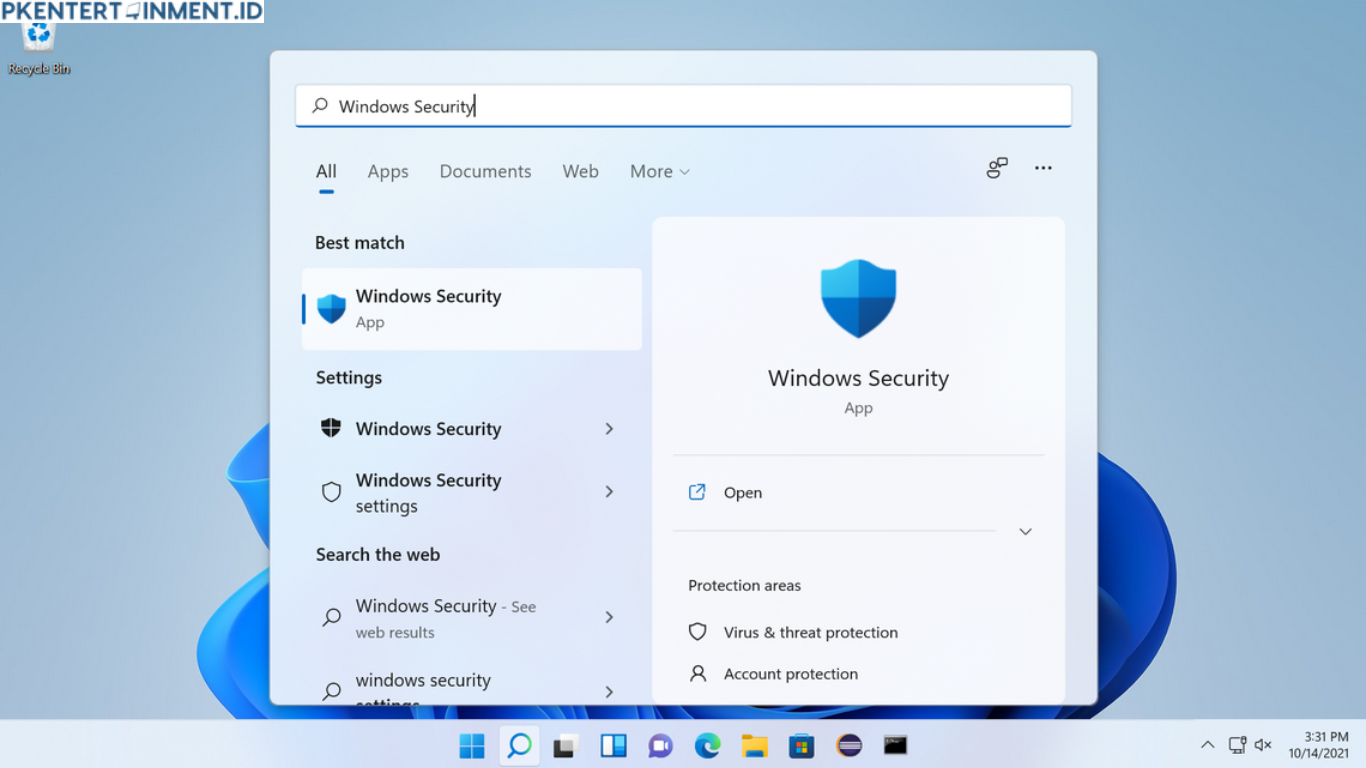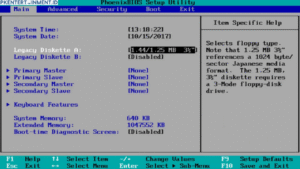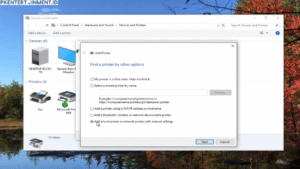DISM /Online /Cleanup-Image /CheckHealth
DISM /Online /Cleanup-Image /ScanHealth
DISM /Online /Cleanup-Image /RestoreHealthSetelah semua perintah dijalankan dan selesai, restart komputer kamu lagi.
Biasanya, setelah langkah ini, Windows Security sudah bisa dibuka kembali. CMD adalah alat utama yang sering digunakan dalam cara mengatasi windows security tidak bisa dibuka di Windows 11.
Daftar Isi Artikel
Mengatasi Windows Security Tidak Bisa Dibuka Menggunakan PowerShell
Selain CMD, PowerShell juga bisa menjadi alat ampuh untuk memperbaiki aplikasi sistem, termasuk Windows Security.
1. Buka PowerShell dengan Akses Administrator
- Tekan Windows + X
- Pilih Windows PowerShell (Admin)
Atau, kamu juga bisa mengetik “PowerShell” di menu Start, lalu klik kanan dan pilih Run as administrator.
2. Daftarkan Ulang Aplikasi Windows Security
Kadang, aplikasi Windows Security bermasalah karena registrasi aplikasinya rusak. Untuk memperbaikinya, jalankan perintah berikut di PowerShell:
Get-AppxPackage Microsoft.SecHealthUI -AllUsers | Reset-AppxPackagePerintah ini akan mendaftarkan ulang aplikasi Windows Security agar bisa berfungsi normal kembali. Setelah selesai, restart komputer kamu, lalu coba buka aplikasi Windows Security lagi. Ini merupakan bagian penting dari cara mengatasi windows security tidak bisa dibuka menggunakan PowerShell.
3. Periksa dan Aktifkan Ulang Layanan Windows Security
Untuk memastikan semua layanan keamanan berjalan dengan baik, jalankan perintah berikut: